Indholdsfortegnelse:
- Trin 1: Installer den gratis app, og opret en login -konto
- Trin 2: Redigering af Manifest.xml
- Trin 3: Find opstartskoden i Manifest Xml
- Trin 4: Tilføjelse af den nye startafsnitskode
- Trin 5: Nyd den reviderede Smartstart -app

Video: Gør Viper Smartstart -telefonappen endnu sejere !: 5 trin

2024 Forfatter: John Day | [email protected]. Sidst ændret: 2024-01-30 08:27
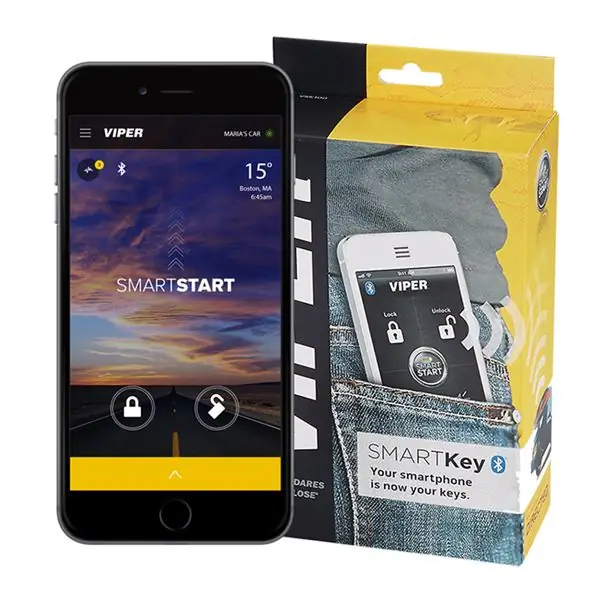
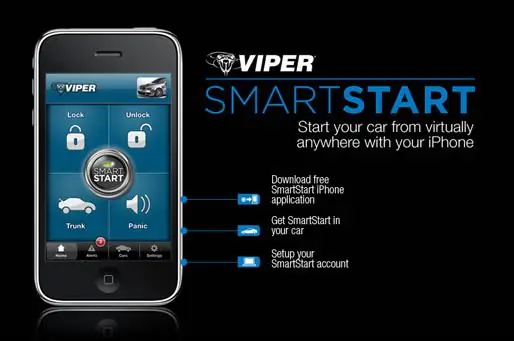

Jeg har et viper smartstart Bluetooth -modul i min bil. Fra min telefon kan jeg låse, låse op, starte og stoppe motoren. Dette er den instruerbare, jeg udgav til det projekt.
Det er meget nyttigt, men den nyeste version af den gratis smartstart -app 4.x byder på nogle udfordringer. Der blev foretaget betydelige forbedringer, men nu ønsker hugorm, at jeg skal logge ind hver gang for at styre min bil med Bluetooth. Jeg vil ikke bruge mobildata til bare at låse min bil osv op. Her er hvordan jeg lavede en enkel løsning for at omgå det irriterende login med smartstart -appen.
Trin 1: Installer den gratis app, og opret en login -konto
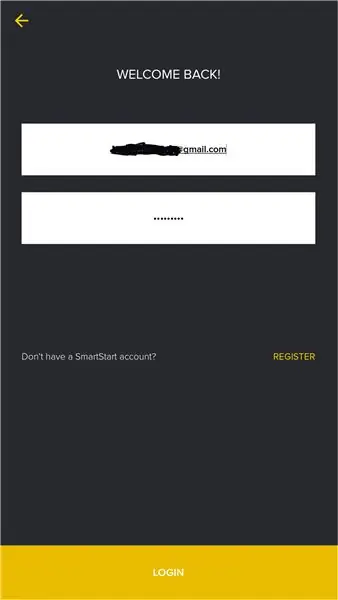
Denne del er ligetil. Installer fra Google play, og opret en gratis konto. Adgangskoden er vanskelig, men formatet skal have et stort, almindeligt, tal og specialtegn. Adgangskodens længde skal være 8 til 12 tegn lang. Her er et eksempel på den adgangskode, jeg brugte Abcd123+Når du har fået din gratis konto, er det nu tid til rigtigt arbejde.
Trin 2: Redigering af Manifest.xml
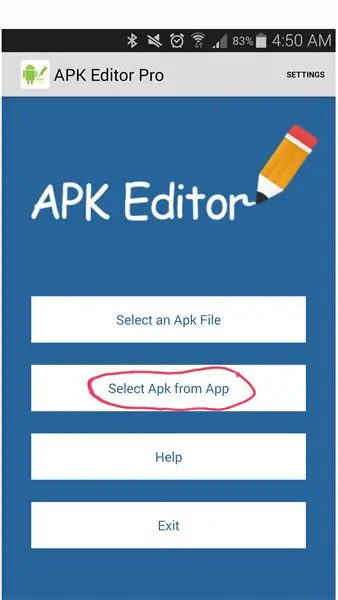
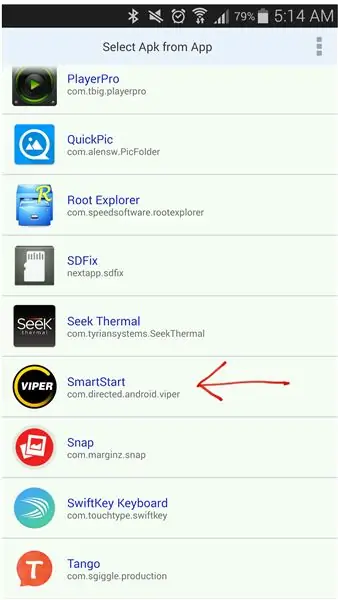
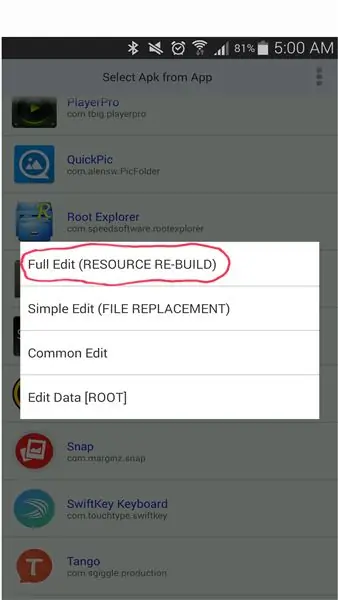
Du kan gøre dette manuelt på en pc eller bruge apk editor pro ligesom mig. Efter at have valgt den installerede app, i dette eksempel smartstart -appen, skal du vælge fuld redigering. Hele appen indlæses på få sekunder i apk editor pro.
Trin 3: Find opstartskoden i Manifest Xml
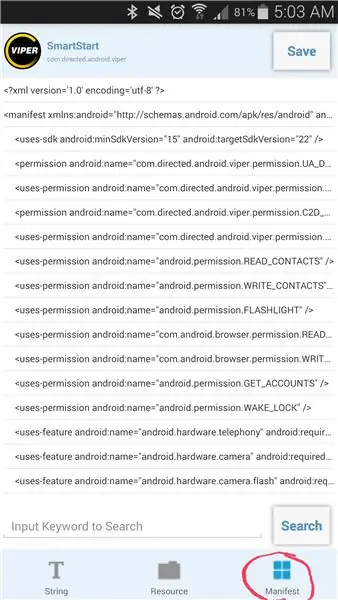
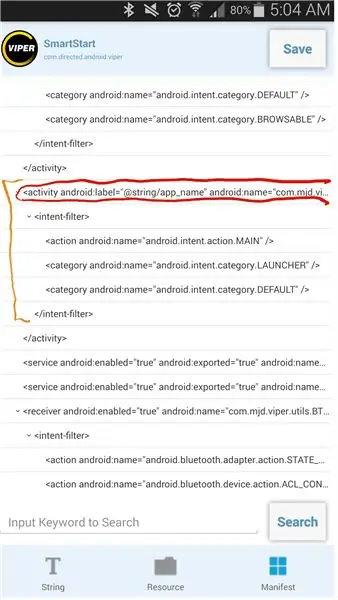

Når den er fuldt indlæst, skal du trykke på manifestknappen. Manifest -xml -filen har en sektion med kode til at bestemme, hvilken skærm der skal startes. Skærmbilledet viser afsnittet i manifest xml, der skal ændres. Der vil kun være ét hensigtsfilter med MAIN og LAUNCHER. Linjen umiddelbart over starten på hensigten er det, der skal ændres. Jeg fremhævede to linjer, der skal ændres i det næste trin.
Trin 4: Tilføjelse af den nye startafsnitskode
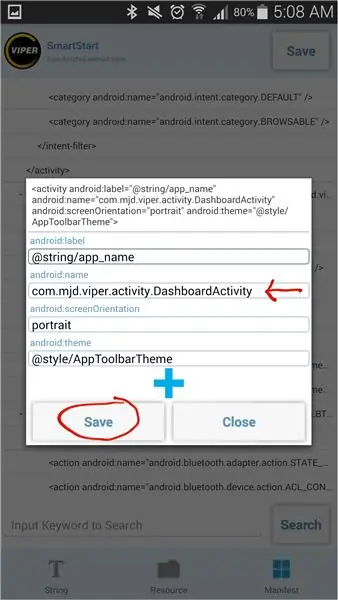
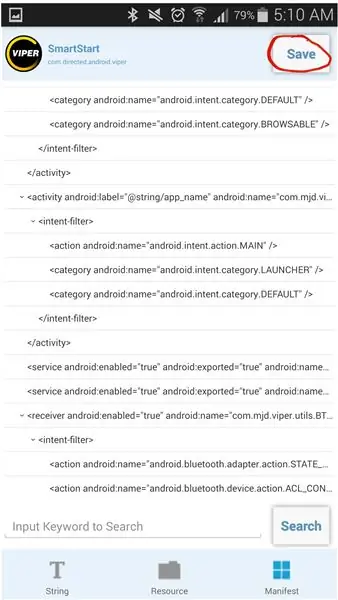
I dette tilfælde ville jeg have, at smartstart -instrumentbrættet skulle være standardskærmen, når appen åbnes. Linjen fremhævet er, hvad den nye værdi skal være. I den originale opstartskode var der en ekstra linje, som jeg indsatte:.activity. DashboardActivity Da jeg trykkede på gem -knappen og åbnede den samme kode, fandt jeg den ekstra linje væk, men den første linje ændrede sig. Nu da kodeændringen er fuldført, vil tryk på knappen Gem få apk editor pro til at kompilere appen til en ny apk -fil. Når jeg var færdig, trykkede jeg på installationsknappen, og den reviderede app blev installeret. Ved at gøre alt dette eliminerede jeg splash-, velkomst- og login -skærmbillederne (i alt 3 skærme!).
Trin 5: Nyd den reviderede Smartstart -app
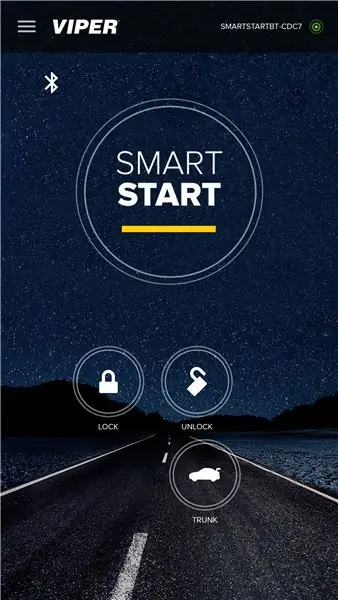
Dette er nu min startskærm. Det er hurtigt og ikke mere irriterende login. Jeg fjernede ekstra knapper og ikoner, som jeg ikke vil have rodet på instrumentbrættets skærm. Jeg er glad for min reviderede smartstart -app!
For din fornøjelse har jeg vedhæftet apk -filen!
Anbefalede:
Roberts RM33 Raspberry Pi internetradio (endnu en ): 8 trin (med billeder)

Roberts RM33 Raspberry Pi internetradio (endnu en …): Ja, det er en anden Raspberry Pi internetradiobygning og heller ikke min første. Jeg er ikke sikker på, hvorfor denne build stadig er så populær, men jeg nyder den stadig og kan ikke sige, at denne også bliver min sidste. Jeg elsker virkelig udseendet af Robert
Bare endnu en ATtiny85 Retro -spilkonsol: 4 trin

Bare endnu en ATtiny85 Retro-spilkonsol: En lille retro-konsollignende opsætning baseret på ATtiny85 x 0,96 OLED til at spille pladsindtrængere, Tetris osv
Endnu et andet Nixie -ur: 6 trin (med billeder)

Endnu et andet Nixie -ur: Jeg har altid ønsket mig et nixie -ur, der er bare noget ved de glødende tal, der fascinerer mig. Så da jeg fandt nogle ikke for dyre IN12’er på ebay, købte jeg dem, undrede mig over dem, da jeg modtog dem, men opdagede snart, at for at
Endnu en fjernbetjening: 7 trin

Endnu et fjernbetjeningskort: بسم الله الرحمن الرحيم Boardet kan bruges til styring af robotter som eksempel. Boardet kan drives af 2 Lipo-batterier 7,4 V. Boardet indeholder følgende funktioner: ATMega328Pb µController (Arduino økosystem) MPU6050 a 3- akse -gyroskop
Sådan gør du dit GNOME -skrivebord endnu køligere: 5 trin

Sådan gør du dit GNOME -skrivebord endnu køligere: Dette er min første instruks, så vær venlig. GNOME er allerede meget cool og har gode funktioner, men det er muligt at tilføje et par mere fede mere eller mindre nyttige funktioner. Jeg vil vise dig, hvordan du kan: 1. Brug Nautilus -handlinger til at tilføje handlinger som
